Hidup tidak tinggal diam, juga amandemen hukum negara kita. Jadi, mulai dari 2017, perhitungan premi asuransi diajukan dalam bentuk KND 1151111. Perubahan-perubahan ini disetujui atas perintah Dinas Pajak Federal No. FIU 16 Januari 2014. Secara alami, laporan tentang bentuk KND 1151111 muncul dalam program 1C ZUP dan Akuntansi.
Mengisi "Perhitungan premi asuransi" dalam 1C
Semua tindakan akan dilakukan dalam program 1C 8.3 ZUP 3.1. Untuk 1C 8.3 Akuntansi, prinsipnya sama.
Pertama, mari kita cari tahu di mana dalam 1C 8.3. Perhitungan premi asuransi. Buka menu "Pelaporan, Bantuan" pilih "Pelaporan 1C". Dalam akuntansi: "Laporan" - "Laporan yang diatur".
Anda akan melihat jendela dengan daftar laporan yang dibuat sebelumnya. Buat yang baru.

Di jendela yang terbuka, buka tab "Semuanya".

Laporan sebelumnya tentang perhitungan premi asuransi ada dalam kelompok “Melaporkan ke Dana” dan disebut “RSV-1 PFR”. Jika Anda memilihnya sekarang, maka program tidak akan membiarkan Anda membentuknya untuk periode mulai dari 2017. Alasannya juga akan ditunjukkan di sini - laporan tidak lagi valid.

Formulir pelaporan baru terletak di grup "Pelaporan pajak". Kami sarankan menambahkannya ke favorit Anda dengan mengklik dua kali tanda bintang dengan tombol kiri mouse. Laporan yang tidak relevan "RSV-1 PFR" harus dihapus dari laporan yang dipilih untuk menghindari kebingungan.

Setelah memilih "Perhitungan premi asuransi" akan muncul jendela di mana Anda perlu menentukan organisasi dan periode. Selain itu, ada informasi latar belakang tentang tenggat waktu, bertanggung jawab dan perubahan undang-undang.


Bidang kuning dan hijau pada laporan dapat diedit. Namun demikian, dalam hal ketidakakuratan dan kesalahan, disarankan untuk tidak mengedit laporan itu sendiri, tetapi data dalam program, berdasarkan yang dihasilkannya.
Deskripsi bagian laporan
- Halaman judul harus diisi oleh semua yang bertanggung jawab atas penyerahan laporan ini.
- Bagian 1 mencerminkan total data premi asuransi yang harus dibayarkan ke anggaran. Rincian tujuan kontribusi ini terdapat pada lampiran yang relevan dengan bagian ini.
- Bagian 2 dalam contoh kami tidak ditampilkan, karena dibentuk oleh perusahaan petani. Ini akan menjadi tersedia ketika kode untuk lokasi pendaftaran "124" ditunjukkan pada halaman Judul.
- Bagian 3 berisi informasi terperinci tentang individu dengan data paspor mereka, TIN, SNILS dan lainnya.

Pelaporan ke FIU adalah prosedur triwulanan wajib, dan program 1C memungkinkan akuntan untuk sangat menyederhanakan pekerjaan dengan mengotomatisasi pembuatan laporan. Agar segala sesuatunya terbentuk dengan benar, hanya perlu untuk periode terpisah untuk memasukkan semua dokumen ke dalam sistem dengan benar dan tepat waktu.
Untuk refleksi informasi yang benar, perlu masuk ke dalam sistem:
- Informasi tentang akrual bulanan untuk OPS dan asuransi kesehatan wajib. Akrual ini dilakukan dalam dokumen "Penggajian" secara otomatis. Dalam hal ini, nilai tarif sudah ditentukan sebelumnya dalam pengaturan akuntansi.
- Kontribusi harus dilaporkan ke FIU. Hal ini tercermin dalam pernyataan bank “Penghapusbukuan dari akun saat ini” dan indikasi jenis operasi “Pembayaran pajak”.
Melaporkan RSV-1
Setelah semua data awal muncul di sistem, Anda dapat mulai membuat laporan untuk FIU. Ini dibuat melalui bagian "Gaji dan Personil" - "Kontribusi Asuransi" - "Pelaporan Kuartalan di FIU".
Agar semua laporan dibuat, cukup bagi pengguna untuk mengatur interval waktu yang menarik baginya dan klik tombol "Buat Set".
Jika sebelumnya kit serupa telah dibuat untuk periode sebelumnya, mereka selalu dapat ditemukan dalam daftar dokumen umum. Dalam hal ini, pembentukan set baru dimungkinkan asalkan untuk set periode sebelumnya statusnya "Terkirim" atau "Tidak akan dikirim". Mengubah status dimungkinkan melalui tombol "Atur Status".
Setelah tombol Create Kit ditekan, sistem 1C melakukan pelaporan secara independen, termasuk formulir RSV-1. Formulir akan memiliki status "Dalam Pekerjaan", yang mencerminkan data tentang ukuran basis kena pajak dan kontribusi yang dinilai.

Jika di bagian atas layar tautan "Bagian 1-5" diaktifkan, pengguna langsung masuk ke laporan RSV-1. Panel bagian terletak di sisi kiri. Setelah mengklik salah satu dari mereka, terungkap untuk kenalan terperinci.

Bagian 1 mencerminkan jumlah pemotongan yang dilakukan dalam FIU dan FFOMS, termasuk yang dibuat (+ hutang).
Bagian 2 mencakup perhitungan untuk menentukan basis pajak dan tarif yang digunakan. Jika ada sertifikat cuti sakit untuk periode tersebut, mereka tercermin dalam baris 201 dan 211 "Jumlah tidak dikenakan premi asuransi".

Bagaimana cara mengubah data dalam pelaporan RSV-1 dalam 1C
Jika dalam laporan RSV-1 buka baris “Paket bagian 6 RSV-1”, maka di bagian bawah layar daftar karyawan dengan jumlah pengurangan untuk masing-masing akan disajikan. Informasi ini selanjutnya masuk ke "Informasi Individu".

Diperlukan klik dua kali pada karyawan yang dipilih, setelah itu formulir untuk mengedit dalam mode manual akan terbuka. Anda dapat memperbaiki data di grafik mana pun, termasuk menambahkan baris.

Tab “Bagian 6.8” mencerminkan informasi tentang pengalaman setiap karyawan perusahaan. Jika ada cuti sakit, diharapkan pembentukan tanda "VRNETROD". Anda dapat mengedit data dalam mode manual, misalnya, jika seseorang memiliki hari tanpa konten dalam periode pelaporan.

Anda dapat mengisi informasi tentang kondisi kerja khusus, masa tenggang, dan sebagainya. Asalkan karyawan itu bekerja dalam kondisi berbahaya, itu disediakan baginya untuk menyelesaikan bagian 6.7. Anda dapat mengedit pengalaman melalui formulir kerja dalam dokumen RSV-1.


Membongkar RSV-1 dan pelaporan lainnya ke FIU
Laporan RSV-1 dapat dicetak atau diunduh file. Pada saat yang sama, ada kemampuan teknis untuk memeriksa laporan, termasuk menggunakan program pihak ketiga. Menggunakan tempat kerja "Pelaporan triwulanan di FIU", Anda memiliki akses untuk membuat laporan korektif RSV-1.
Baru-baru ini, periode pelaporan berikutnya dimulai di FIU, jadi saya memutuskan pada halaman situs ini untuk berbicara tentang bagaimana menyiapkan laporan yang diatur RSV-1 dalam revisi 1C ZUP revisi 3.0.
Artikel ini akan berfokus terutama pada urutan persiapan laporan dalam 3.0 dan, tentu saja, pada beberapa fitur yang layak untuk diperiksa dan dipertimbangkan untuk pembentukan RSV yang benar. Dalam hal ini, saya pikir artikel ini akan berguna untuk pengguna pemula dan yang berpengalaman dari program ZUP 3.0 (Omong-omong, untuk pemula dari edisi 3.0 atau bagi mereka yang ingin belajar cara makan bahan yang bermanfaat).
Bagi yang belum menerapkan dan masih bekerja di ZUP 2.5, ada juga materi serupa yang dapat ditemukan dengan mengklik. Saya menerbitkannya sedikit lebih awal, tetapi masih relevan sampai sekarang.
Urutan persiapan laporan RSV-1 di ZUP 3.0
✅
✅
✅
Untuk memulainya, saya akan memberi tahu Anda secara umum bagaimana menyiapkan laporan yang diatur dalam FIU.
Segala sesuatu tentang pelaporan yang diatur (tidak hanya di FIU, tetapi juga di FSS, IFTS, dll.) Dapat ditemukan di bagian menu utama “Pelaporan, pertanyaan”. Untuk menghasilkan laporan RSV-1, Anda harus menggunakan workstation khusus, yang diluncurkan dari bagian ini oleh tautan “Pelaporan triwulanan di FIU”.
Hal utama di sini adalah untuk menggunakan tepatnya kerja ini, dan bukan majalah 1C-Reporting (dalam gambar sedikit lebih tinggi). Tentu saja, dimungkinkan untuk membuat RSV-1 darinya, tetapi laporan ini tidak akan berisi informasi individual, mereka tidak akan diisi dengan metode pembuatan ini. Karena itu, tempat kerja harus digunakan. "Pelaporan triwulanan di FIU."
✅ Workshop "Lifehacks pada 1C ZUP 3.1"
Analisis 15 peretasan kehidupan untuk akuntansi dalam 1s zup 3.1:
✅ PERIKSA-DAFTAR untuk memeriksa daftar gaji dalam 1C ZUP 3.1
VIDEO - pengecekan mandiri akuntansi bulanan:
✅ Penggajian dalam 1C ZUP 3.1
Petunjuk langkah demi langkah untuk pemula:
Sebelum Anda mulai membuat laporan untuk kuartal saat ini, Anda harus mengatur status "Terkirim" untuk laporan untuk kuartal sebelumnya, jika ini belum pernah dilakukan sebelumnya. Untuk melakukan ini, gunakan item menu workstation "Set Status" dan pilih status "Terkirim".

Setelah itu, Anda bisa menggunakan tombol "Buat satu set untuk _ persegi. 201_ ".Formulir akan terbuka di jendela baru, yang akan diisi dengan informasi selama beberapa waktu. Setelah menyelesaikan proses ini, kami akan menerima dua paket informasi atau lebih.
Paket paling atas sesuai dengan bagian umum RSV-1 (bagian 1-5). Jika diposisikan pada baris ini, maka di bawah ini disajikan kepada kami informasi dasar dari bagian umum. Untuk membuka dan melihat / memeriksa bagian ini, klik langsung pada baris "Bagian 1-5."

Jika kita memposisikan diri kita di garis bawah (ini adalah paket informasi individu - Bagian 6), maka di bawah ini kita akan melihat daftar semua karyawan yang termasuk dalam paket ini. Di sini kita dapat melihat untuk masing-masing basis dan premi asuransi yang dihitung.
Tentu saja, semua informasi individu untuk masing-masing individu dapat dilihat secara langsung di RSV-1, tetapi akan lebih merepotkan untuk menggulir seluruh "tapak kaki" ini dan menganalisis informasi dalam formulir ini.


Ada tiga tab di jendela ini. Yang pertama - “Bagian 6.4 (penghasilan), 6.5 (kontribusi)” - Anda dapat menemukan informasi tentang pendapatan bulanan karyawan di kuartal saat ini, serta tentang kontribusi yang dinilai (dalam gambar di atas).
✅ Workshop "Lifehacks pada 1C ZUP 3.1"
Analisis 15 peretasan kehidupan untuk akuntansi dalam 1s zup 3.1:
✅ PERIKSA-DAFTAR untuk memeriksa daftar gaji dalam 1C ZUP 3.1
VIDEO - pengecekan mandiri akuntansi bulanan:
✅ Penggajian dalam 1C ZUP 3.1
Petunjuk langkah demi langkah untuk pemula:
Di tab kedua, yang disebut "Bagian 6.7 (kerugian laba.)",informasi tentang pendapatan disajikan, yang tunduk pada kontribusi tambahan untuk kondisi kerja yang berbahaya dan sulit. Secara alami, tab ini diisi hanya untuk karyawan yang posisinya memberikan kontribusi tersebut.

Dan akhirnya tab ketiga - "Bagian 6.8 (panjang layanan)". Ini mencerminkan pengalaman karyawan selama kuartal terakhir. Pada saat yang sama, program itu sendiri dapat memecah periode jika, misalnya, ada cuti sakit atau cuti dengan biaya sendiri. Dan untuk hama, penting untuk menunjukkan dengan benar pada posisi kode kondisi khusus dan kode item daftarsehingga bidang yang sesuai dapat dimuat secara otomatis dalam pengalaman.

Untuk mengisi ulang laporan, gunakan tombol "Perbarui" -\u003e "Perbarui sepenuhnya".

Jika karena alasan tertentu Anda membuat perubahan manual pada laporan, tetapi Anda perlu memperbaruinya, maka Anda dapat melakukan ini tanpa kehilangan koreksi - "Perbarui dengan koreksi."Omong-omong, karyawan yang memiliki koreksi manual akan tercermin dalam huruf tebal.
Di sebelah tombol Refresh, Anda dapat melihat tombol Tambah. Ini memungkinkan Anda untuk secara manual menambahkan paket bagian lain dalam pelaporan, misalnya, korektif. Tapi saya lagi saya tidak merekomendasikan melakukannya secara manual. Lagi pula, kami memiliki program pintar yang lebih tahu bagaimana melakukan ini. Dan agar dia dapat secara otomatis membuat penyesuaian, cukup untuk mencerminkan dalam database fakta penilaian tambahan kontribusi untuk periode sebelumnya, atau untuk membuat koreksi untuk situasi lain sehubungan dengan penyesuaian yang diperlukan. Program akan melacak ini dan membuat bundel itu sendiri (untuk pemahaman tentang bagaimana hal ini dilakukan, Anda dapat membaca contoh artikel tentang penyesuaian dari).

Namun, ada tombol yang berguna di sini. Tambah -\u003e File Tambahan. Dalam praktik saya, ada situasi ketika FIU memerlukan klarifikasi pada beberapa situasi dalam file Word biasa. File tambahan inilah yang ditambahkan ke laporan dengan tombol ini.
Selanjutnya, itu semua tergantung pada program apa yang Anda gunakan untuk mengirim laporan. Jika ini adalah program pihak ketiga, maka dari 1C, laporan terlebih dahulu harus diturunkanmenggunakan tombol dengan nama yang sama di menu tempat kerja. Saat membongkar, pemeriksaan internal atas laporan dilewati dan jika ada kesalahan, program akan memberi tahu Anda tentang hal itu. Kemudian laporan dimasukkan ke dalam program pengiriman laporan.
Ada pilihan lain, lebih nyaman. Anda dapat mengirim laporan langsung dari 1C. Dan konfirmasi dari laporan yang diterima juga akan datang dalam 1C. Cukup nyaman dan, kebetulan, lebih murah. Kondisi koneksi untuk berbagai wilayah berbeda, jadi jika Anda tertarik untuk mengetahui detailnya, Anda dapat melakukannya . Saya akan dengan senang hati menyarankan Anda.
Itu saja untuk hari ini, jika Anda memiliki pertanyaan tentang menyiapkan laporan di ZUP 3.0, Anda dapat menulis dalam bentuk umpan balik atau.
Untuk menjadi yang pertama mengetahui tentang publikasi baru, berlangganan pembaruan blog saya:
Bagaimana cara menghasilkan pelaporan PFR dalam 1C 8.3 Akuntansi?
Pertimbangkan bagaimana program komputer 1C Accounting 8.3 membantu akuntan untuk membuat laporan triwulanan di FIU.
Jika dokumen yang diperlukan dimasukkan ke dalam sistem 1C secara tepat waktu dan benar, maka pembentukan laporan "pensiun" tidak sulit, karena dilakukan secara otomatis. Agar semua data sampai ke tempat yang tepat dalam laporan, operasi berikut harus dimasukkan dalam 1C.
- Pertama-tama, akrual bulanan kontribusi ke OPS dan CHI. Ini dilakukan oleh program bersamaan dengan penggajian karyawan dengan dokumen 1C “Payroll”. Tingkat kontribusi sudah ditentukan sebelumnya dalam pengaturan akuntansi gaji (lihat item “Direktori dan Pengaturan” di bagian “Gaji dan Personel”).
- Pembayaran kontribusi juga harus dilaporkan ke FIU. Itu harus tercermin dalam pernyataan bank 1C "Penghapusbukuan dari akun saat ini" dengan jenis transaksi "Pembayaran pajak" (pajak "Kontribusi asuransi untuk Dana Pensiun" atau "FFOMS", ketik "Kontribusi").
Melaporkan RSV-1
Ketika dokumen tentang perhitungan dan pembayaran kontribusi telah berhasil dimasukkan ke dalam program, Anda dapat mulai membuat laporan ke Dana Pensiun. Di 1C, tempat kerja berfungsi untuk tujuan ini:
Gaji dan kontribusi staf / Asuransi / Pelaporan triwulanan di FIU
Untuk membuat kumpulan bundel pelaporan baru, cukup untuk mengatur periode saat ini dan klik "Buat Kumpulan" (periode pada tombol ini akan ditunjukkan secara otomatis).
Jika program 1C 8.3 sebelumnya telah membuat dan menyimpan set untuk periode lain, maka mereka ditampilkan dalam daftar. Selain itu, pembuatan set formulir baru hanya dimungkinkan jika set sebelumnya memiliki status "Terkirim" atau "Tidak akan dikirim." Untuk mengubah status, gunakan tautan "Atur Status".
Pada klik tombol "Buat Kit", program membuat dan secara otomatis mengisi formulir RSV-1. Jendela yang terbuka menampilkan informasi umum tentang basis kena pajak dan kontribusi yang dinilai untuk periode yang diperlukan. Status formulir adalah "Sedang berlangsung".


Bagian 1 mencakup jumlah kontribusi untuk PFR dan FFOMS yang masih harus dibayar dan dibayarkan selama periode tersebut, serta utang (jika ada).
Bagian 2 mencerminkan perhitungan kontribusi berdasarkan basis kena pajak dan tarif yang berlaku. Jika selama periode dalam dokumen program "Cuti sakit" dimasukkan, sesuai dengan manfaat yang diperoleh, maka jumlah manfaat akan secara otomatis tercermin dalam bagian 2 pada baris 201 dan 211 "Jumlah yang tidak dikenakan premi asuransi".

Bagaimana cara mengubah data dalam pelaporan RSV-1 di 1C 8.3
Jika kita kembali ke bentuk bekerja dengan RSV-1 dan memilih baris “Satu pak bagian 6 RSV-1” di sini, kita akan melihat bahwa daftar karyawan dengan jumlah pendapatan dan kontribusi yang dinilai telah muncul di bawah ini. Ini adalah data yang termasuk dalam "Informasi Individu" (bagian 6).

Mengklik dua kali pada baris dengan karyawan membuka formulir pengeditan untuk bagian 6 dari RSV-1 untuk karyawan. Jika perlu, semua informasi di sini dapat diedit secara manual: ubah jumlahnya, tambahkan baris baru.

Tab “Bagian 6.8 (panjang layanan)” dengan bentuk yang sama mencerminkan informasi tentang panjang layanan karyawan. Jika cuti sakit telah dimasukkan di dalamnya, maka periode penyakit secara otomatis ditampilkan di sini dengan kode HR. Bagian ini juga tersedia untuk pengeditan manual. Misalnya, jika seorang karyawan diberikan cuti "tidak ada pemeliharaan" berdasarkan kesepakatan dengan manajemen, Anda harus menambahkan baris di sini dan menunjukkan periode liburan yang diperlukan dengan memilih kode yang diperlukan di bagian "Perhitungan panjang layanan".

Jika perlu, data seperti periode kerja dalam kondisi khusus atau pada posisi preferensial juga diisi. Jika bekerja dalam kondisi "bahaya", bagian 6.7 diisi.
Fitur lain yang memungkinkan Anda untuk mengedit pengalaman karyawan adalah tautan "Pengalaman" dalam bentuk bekerja dengan RSV-1:

Dengan mengklik tautan ini, formulir pengeditan pengalaman terbuka dalam bentuk daftar karyawan. Formulir ini juga berisi kolom untuk informasi tentang penunjukan pensiun dini. Perubahan yang dilakukan pada pengalaman harus disimpan menggunakan tombol yang sesuai.

Cara membongkar RSV-1 dan laporan lainnya ke dana pensiun
Laporan RSV-1 yang telah selesai dapat dicetak di atas kertas atau diunduh dari 1C dalam bentuk file dalam format PFR. Ada peluang untuk memverifikasi kebenaran mengisi laporan menggunakan verifikasi 1C bawaan dan program pihak ketiga.
Tempat kerja "Pelaporan triwulanan di FIU" juga memungkinkan Anda untuk membuat formulir korektif RSV-1 dan memuat kumpulan formulir ke dalam program dari file pelaporan.
Dimulai dengan versi 3.0.43 dan lebih tinggi, program 1C: Akuntansi 8.3 juga menghasilkan laporan SZV-M bulanan (tersedia di bagian "Referensi dan Pengaturan" pada bagian program "Gaji dan Personil").
Berdasarkan bahan: programmist1s.ru
Urutan persiapan laporan RSV-1 di ZUP 3.0
Informasi tentang pelaporan yang diatur (dalam FIU, tetapi juga di FSS, IFTS, dll.) Terletak di bagian menu utama - Pelaporan, referensi. Pembentukan laporan RSV-1 melewati workstation khusus, yang diluncurkan dari bagian ini melalui tautan - Pelaporan triwulanan ke FIU.
Agar laporan mengandung informasi individual, tempat kerja harus digunakan - Pelaporan triwulanan di FIU. Dalam kasus lain, pengisian otomatis semua formulir yang diperlukan tidak akan terjadi.
Sebelum membuat laporan untuk kuartal saat ini, perlu untuk mengatur status - Terkirim, jika ini belum dilakukan sebelumnya, pilih item menu - Atur status dan status - Terkirim.
Selanjutnya, klik tombol - Buat set untuk _ persegi. 201_ d. Formulir akan terbuka di jendela baru, yang akan diisi dengan informasi untuk beberapa waktu. Setelah menyelesaikan proses ini, Anda akan menerima dua paket informasi atau lebih.
Paket paling atas sesuai dengan bagian umum RSV-1 (bagian 1-5), berikut ini adalah informasi dasar dari bagian umum. Untuk membuka dan melihat / memeriksa bagian ini - klik pada baris Bagian 1-5.
Untuk melihat informasi terperinci tentang karyawan yang Anda minati, Anda harus memposisikan diri Anda di situ dan klik dua kali atau gunakan tombol "edit" untuk membuka formulir informasi individual.
Ada tiga tab di jendela ini:
1. Bagian 6.4 (penghasilan), 6.5 (kontribusi) - ini berisi informasi tentang pendapatan bulanan karyawan pada kuartal saat ini, serta pada kontribusi yang dinilai.
2. Bagian 6.7 (kerugian laba.) - tab berisi informasi tentang penghasilan yang dikenakan pajak oleh kontribusi tambahan untuk kondisi kerja yang berbahaya dan sulit. Tab ini diisi hanya untuk karyawan yang posisinya menyediakan kondisi kerja dan kontribusi yang sama.
3. Bagian 6.8 (senioritas) - untuk mencerminkan senioritas karyawan selama kuartal terakhir. Program secara otomatis memecah periode jika, misalnya, ada cuti sakit atau cuti dengan biaya Anda sendiri. Untuk "penghancur" penting untuk menunjukkan dengan benar di posisi - kode untuk kondisi kerja khusus dan kode untuk posisi daftar sehingga bidang yang sesuai dapat secara otomatis dimuat dalam layanan.
Informasi di tempat kerja persiapan laporan RSV-1 dapat diedit secara manual, tetapi dalam kebanyakan kasus ini tidak dianjurkan. Dalam hal menemukan informasi yang salah atau kesalahan, perlu untuk menemukan alasan di akun atau dalam pengaturan program, memperbaiki (menghilangkan) itu dan mengisi ulang laporan.
Untuk mengisi ulang laporan, pilih item - Refresh -\u003e Refresh sepenuhnya.
Jika karena alasan tertentu Anda telah membuat perubahan manual pada laporan, tetapi Anda harus memperbaruinya, maka Anda dapat melakukan ini tanpa kehilangan koreksi - Perbarui dengan mempertimbangkan koreksi. Karyawan yang informasinya disesuaikan secara manual ditampilkan dalam huruf tebal.
Di sebelah tombol Refresh, ada tombol Add. Dengan bantuannya, dimungkinkan untuk menambahkan paket bagian lain ke dalam pelaporan, misalnya, korektif. Namun, ini juga tidak disarankan. Untuk membuat penyesuaian otomatis, cukup dengan merefleksikan dalam fakta fakta penilaian tambahan kontribusi untuk periode sebelumnya, atau untuk membuat koreksi untuk situasi lain sehubungan dengan penyesuaian yang diperlukan. Program akan "melihatnya" dan membuat bundel secara otomatis.
Fungsi - Tambah -\u003e File tambahan, diperlukan ketika, misalnya, FIU memerlukan klarifikasi pada situasi tertentu dalam file "Word biasa". File tambahan inilah yang ditambahkan ke laporan dengan tombol ini.
Selanjutnya, itu semua tergantung pada program apa yang Anda gunakan untuk mengirim laporan. Jika ini adalah program pihak ketiga, maka pertama-tama Anda harus membongkar laporan dari 1C menggunakan tombol dengan nama yang sama di menu tempat kerja. Saat membongkar, pemeriksaan internal atas laporan dilewati dan jika ada kesalahan, program akan memberi tahu Anda mengenai hal ini. Setelah laporan dimasukkan ke dalam program pengiriman laporan.
Bahkan ada yang lebih nyaman. Laporan dapat dikirim langsung dari 1C. Dan konfirmasi dari laporan yang diterima juga akan datang dalam 1C. Yang mana cukup nyaman dan memungkinkan Anda menghemat. Kondisi harga untuk berbagai daerah berbeda.


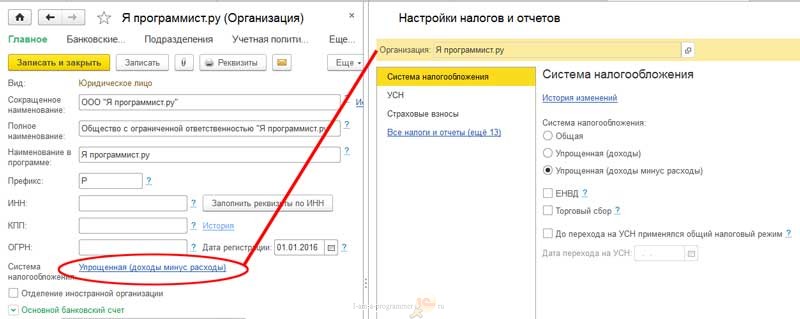
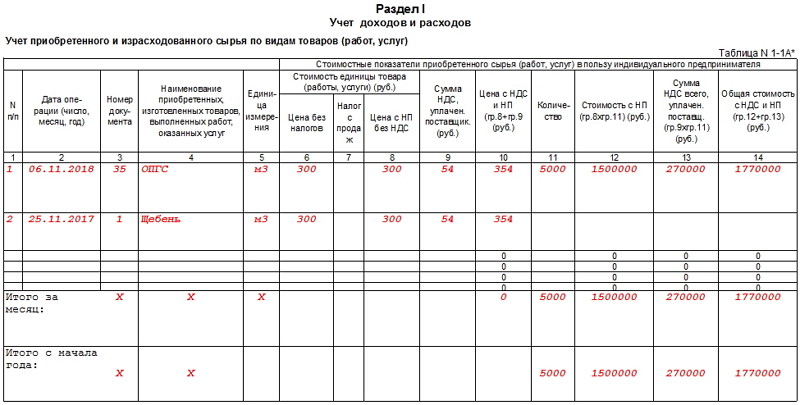

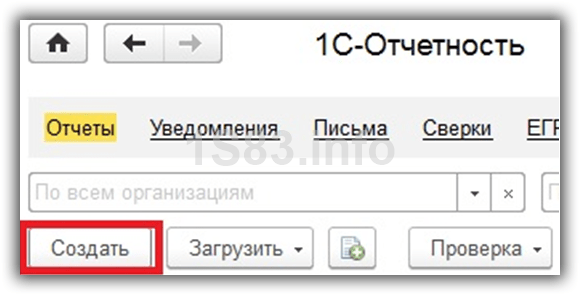
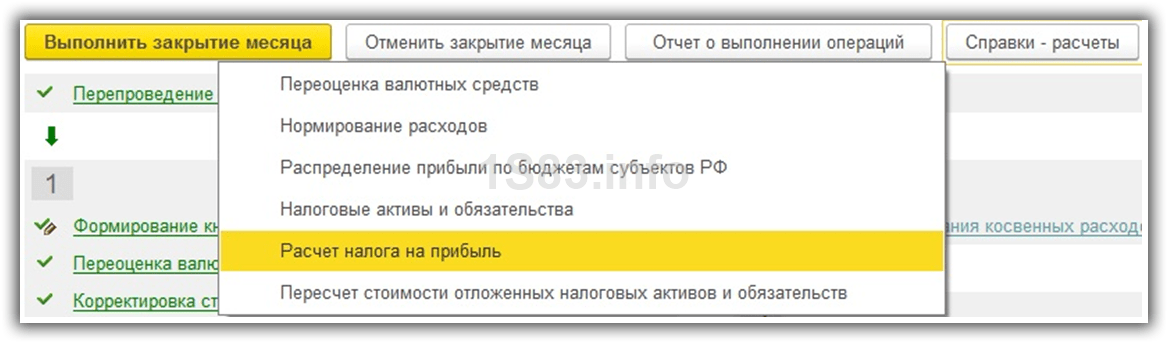
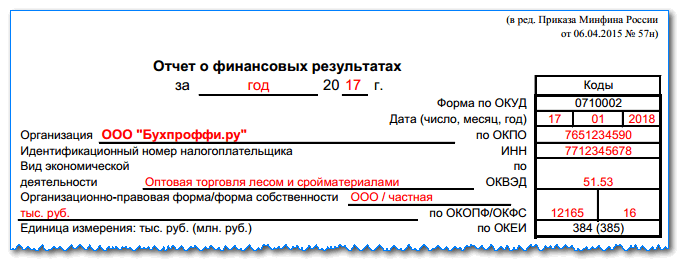
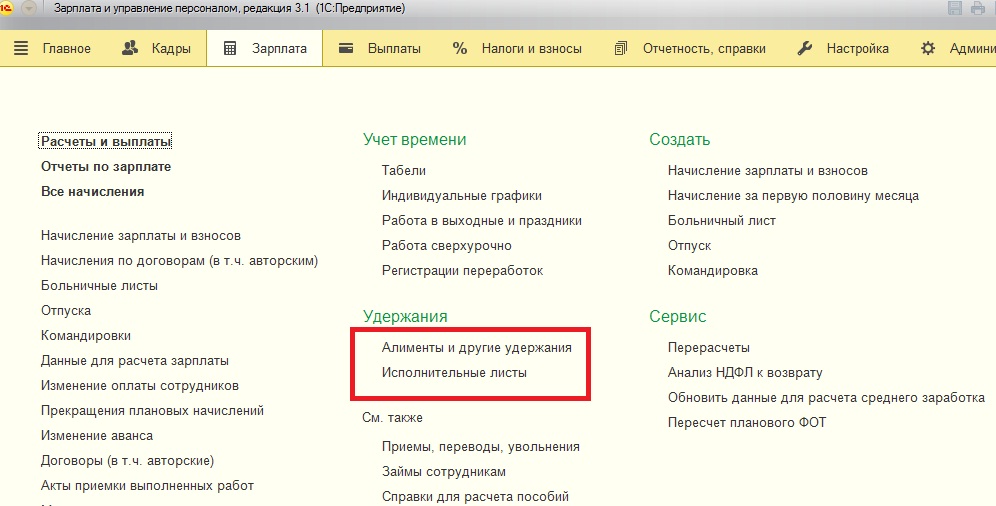


Cara mengisi informasi individual
Apa arti kabel d 60 artinya
Kami menyusun tindakan rekonsiliasi yang benar
Akuntansi untuk produk jadi dan barang sesuai dengan bagan akun baru
Apa itu KUDiR dan bagaimana cara mengisinya?